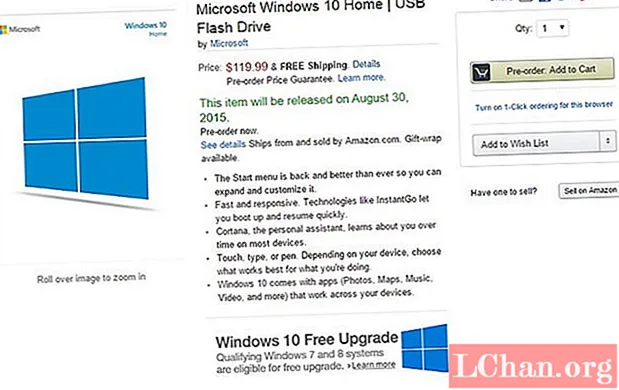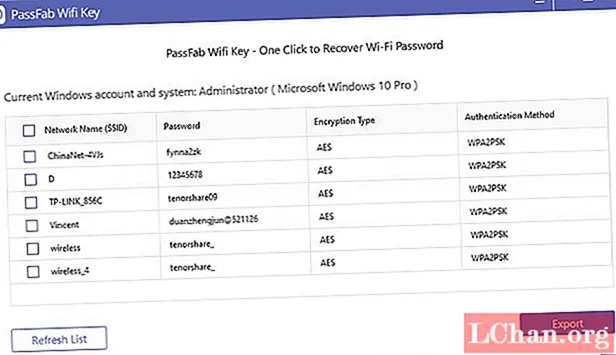Përmbajtje
- 1. Hiqni Fjalëkalimin Excel 2007 me Fjalëkalim të Hapur
- 2. Hiqni Fjalëkalimin Excel 2007 me Kodin VBA
- 3. Hiqni Fjalëkalimin Excel 2007 me ZIP
- 4. Hiqni Fjalëkalimin Excel 2007 me PassFab për Excel
- Përfundim
Excel 2007 ofron shumë karakteristika për privatësinë e përdoruesit. Disa prej tyre përfshijnë veçorinë vetëm për lexim dhe mbrojtjen e skedarit tuaj me një fjalëkalim. Njerëzit gjithmonë bllokojnë ato skedarë me një fjalëkalim që përfshijnë informacionin e tyre të rëndësishëm. Por, ndonjëherë, bëhet shumë e vështirë të gjurmosh të gjitha fjalëkalimet që vendosët në skedarët Excel, në këtë rast, Excel nuk ju siguron një tipar "fjalëkalimi të harruar" dhe përdoruesi duhet të heqë manualisht atë mbrojtje fjalëkalimi nga dosja. Disa nga mënyrat më të lehta për të hiqni fjalëkalimin nga Excel 2007 dosja janë si më poshtë.
Vetë Excel nuk ju ofron një veçori për të hequr fjalëkalimin që keni harruar për një skedar specifik. Megjithëse, Microsoft ka dhënë një mjet, por nuk është posaçërisht për Excel. Disa nga mënyrat më të thjeshta se si të hiqni fjalëkalimin nga skedari Excel 2007 janë:
1. Hiqni Fjalëkalimin Excel 2007 me Fjalëkalim të Hapur
Kjo metodë ka të bëjë me atë kur një përdorues e di fjalëkalimin e skedarit të tij / saj Excel dhe ai thjesht dëshiron ta heqë atë mbrojtje fjalëkalimi nga skedari i tij Excel për përdorim në të ardhmen. Për ta bërë këtë, këtu janë hapat.
Hapi 1: Hapni Excel, klikoni "File" dhe pastaj "Open".
Hapi 2: Zgjidhni skedarin që është i mbrojtur me fjalëkalim dhe doni ta hiqni atë mbrojtje prej tij.
Hapi 3: Kur zgjidhni skedarin, do të hapet një kuti dialogu duke kërkuar fjalëkalimin.
Hapi 4: Vendosni fjalëkalimin për skedarin tuaj Excel 2007 dhe klikoni Enter.
Hapi 5: Tani, nga skeda e rishikimit, klikoni Fjalëkalimet.
Hapi 6: Zgjidhni të gjitha përmbajtjet në fjalëkalimin për të hapur kutinë ose fjalëkalimin për të modifikuar kutinë dhe shtypni "Fshi".
Hapi 7: Më në fund, ruani skedarin dhe mbrojtja juaj e fjalëkalimit është hequr.
2. Hiqni Fjalëkalimin Excel 2007 me Kodin VBA
Microsoft ju ofron një mjet të shkëlqyeshëm të njohur si kodi VBA. VBA qëndron për Visual Basic për Aplikim. Languageshtë gjuha e programimit e përdorur nga Excel. Me fjalë të thjeshta, Visual Basic është gjuha që Microsoft Excel e kupton. Kjo VBA mund të përdoret si heqës i fjalëkalimeve në Excel 2007. Për të hequr fjalëkalimin nga një skedar për të cilin keni harruar fjalëkalimin, duhet të ndiqni këto hapa.
Hapi 1: Shtypni ALT + F11 për të hapur Microsoft Visual Basic për Aplikim.
Hapi 2: Klikoni në "Skedar" dhe importoni skedarin nga i cili duhet të hiqni fjalëkalimin.
Hapi 3: Pasi skedari juaj të hapet në VBA, duhet të zgjidhni "Fut" dhe pastaj "Modulin" prej tij.
Hapi 4: Do të shfaqet një dritare e re, dhe në atë dritare, duhet të ngjisni kodin VBA (që mund ta gjeni në internet shumë lehtë) për heqjen e një fjalëkalimi nga një skedar Excel.
Hapi 5: Pas ngjitjes, thjesht shtypni F5 ose Run.
Hapi 6: Do të duhet pak kohë, por përfundimisht fjalëkalimi juaj do të hiqet nga skedari juaj Excel.
3. Hiqni Fjalëkalimin Excel 2007 me ZIP
Kurdoherë që harroni një fjalëkalim për një skedar Excel, bëhet shumë e vështirë të rikuperoni fjalëkalimin për të. Njerëzit gjithmonë provojnë lloje të ndryshme të programeve për të hequr fjalëkalimin. Softueri ZIP është një mënyrë shumë e thjeshtë dhe efikase për të hequr mbrojtjen e fjalëkalimit nga një skedar Excel. Për të mos mbrojtur skedarin tuaj, duhet të ndiqni këto hapa të thjeshtë.
Hapi 1: Ndryshoni shtrirjen e skedarit tuaj të mbrojtur me fjalëkalim në ".zip" nga ".xlsx".
Hapi 2: Tani, nxirr skedarin tuaj kudo, dhe ai do të krijojë një dosje të re që përmban skedarin tuaj të mbrojtur.
Hapi 3: Klikoni me të djathtën në skedar dhe zgjidhni "Redakto", informacioni XML i skedarit do të hapet në Notepad.
Hapi 4: Në bllok shënimesh, kërkoni fjalën kyçe "Sheet Protection" dhe fshini çdo shënim të vetëm që e përmban atë.

Hapi 5: Ruani skedarin dhe ngjisni këtë skedar të redaktuar në dosjen zip dhe do të zëvendësojë skedarin tuaj të mbrojtur.
Hapi 6: Ndryshoni shtesën përsëri në ".xlsx" nga ".zip".
Hapi 7: Hapni skedarin dhe mbrojtja me fjalëkalim do të hiqet.
4. Hiqni Fjalëkalimin Excel 2007 me PassFab për Excel
Nëse keni provuar çdo teknikë tjetër dhe nuk keni parë ndonjë prej tyre të dobishme, atëherë PassFab është mjeti që nuk do t’ju zhgënjejë. Nëse akoma po mendoni se si të hiqni fjalëkalimin nga Excel 2007 pa ditur fjalëkalimin, PassFab për Excel është mjeti që duhet të përdorni. Shtë një softuer shumë i thjeshtë në internet që ofron 100% garanci për heqjen e fjalëkalimit. Për të përdorur këtë softuer të mahnitshëm, duhet të ndiqni këto hapa të thjeshtë.
Hapi 1: Shkarkoni softuerin dhe importoni skedarin e mbrojtur me fjalëkalim në të.

Hapi 2: Kur skedari juaj po ngarkohet në softuer, ju duhet të siguroni llojin e sulmit të heqjes së fjalëkalimit në softuer, pasi softueri përdor 3 lloje të ndryshme sulmesh.

Hapi 3: Pasi të jetë zgjedhur lloji i sulmit, softueri do të marrë ca kohë, në varësi të gjatësisë dhe kompleksitetit të fjalëkalimit tuaj.

Hapi 4: Pas një kohe, do të shfaqet një dritare dialogu dhe do të tregojë fjalëkalimin tuaj që keni harruar.
Hapi 5: Thjesht, futni atë fjalëkalim në skedarin tuaj dhe hiqni mbrojtjen nga ajo.
Përfundim
Heqja e fjalëkalimit të Excel-it është një situatë shumë kritike me të cilën përballen qindra njerëz çdo ditë. Shumë njerëz vendosin fjalëkalime në skedarët e tyre të rëndësishëm dhe harrojnë fjalëkalimin pas një kohe. Ndërsa Excel nuk ofron me funksionin "fjalëkalimi i harruar", njerëzit përballen me kaq shumë vështirësi në rikuperimin e skedarëve të tyre të mbrojtur me fjalëkalim. Ne kemi diskutuar disa mënyra mahnitëse se si të hiqni mbrojtjen me fjalëkalim nga skedari Excel 2007. Ne kemi parë gjithashtu një softuer të mahnitshëm në internet të njohur si PassFab për Excel që siguron rikuperimin e fjalëkalimit 100%. Së bashku me sigurimin e mjeteve të rikuperimit të fjalëkalimit, PassFab për aplikacionin Excel është shumë i përshtatshëm për përdoruesit në mënyrë që përdoruesit të marrin përvojë të mirë nga ajo. Nëse mund të gjeni ndonjë metodë tjetër të dobishme për të hequr fjalëkalimin nga një skedar i mbrojtur Excel 2007, mos ngurroni të na e tregoni dhe ne patjetër do ta shqyrtojmë atë. Faleminderit.